给大家分享的就是PPT快捷键
| 通常制作PPT是一件耗时的事,那么,如何快速的制作ppt呢?学习了这期教程,一定会让你的制作效率翻倍哦~ 没错,今天要给大家分享的就是PPT快捷键,有时候你与PPT高手之间只差了这几个快捷键...... 用好Ctrl键:PPT中有很多基础并且高频使用的快捷键,这些快捷键可以说是大家一定要掌握的。 1.Ctrl+D(等距复制粘贴) 当你想要得到一个相同对象的时候,首先要复制,再粘贴。还在用Ctrl+C、Ctrl+V复制粘贴吗?OUT了,掌握Ctrl+D快捷键,只需要一步,就能实现拷贝。 方法:选中某个对象,如文本、形状、图片等。按 Ctrl+D键即可快速复制;将复制的对象向某方向拖动一小段距离,再连续按 Ctrl+D键,即可等距复制该对象,看如下动图: 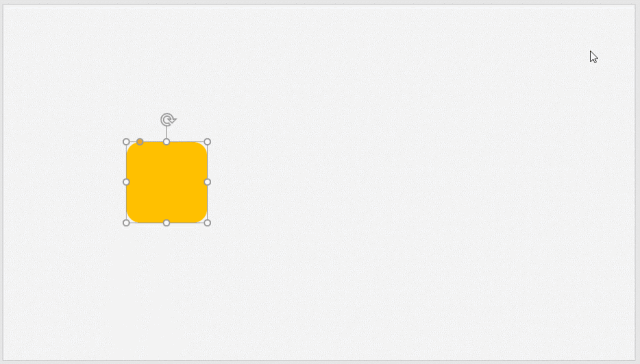 2. Ctrl+G(对象编组) 当我们编辑好某些对象后,为了调整方便,通常希望将它们组合成一个整体,这时候得用快捷键 Ctrl+G就能快速编组。 方法:选中多个对象,然后按下 Ctrl+G键,即可编组,所有对象即可一起调整。 2. Ctrl+G(对象编组) 当我们编辑好某些对象后,为了调整方便,通常希望将它们组合成一个整体,这时候得用快捷键 Ctrl+G就能快速编组。 方法:选中多个对象,然后按下 Ctrl+G键,即可编组,所有对象即可一起调整。 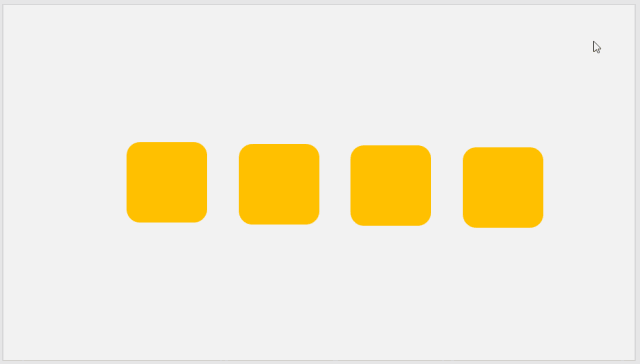 3. Ctrl+Z(一键撤销) 在使用电脑过程中,我们常常会用到Ctrl+Z这个撤销键。打错了字“Ctrl+Z”;图形编辑出错“Ctrl+Z”;误删对象“Ctrl+Z,如果人生可以Ctrl+Z那该有多好。 因此,Ctrl+Z键在制作PPT的过程中非常实用且常用。其作用是可以连续撤销上一步操作,最多可以支持撤销 150 步! 方法:点击【文件】-【选项】-【高级】,在“最多可取消操作数”数值框中输入撤销值即可。 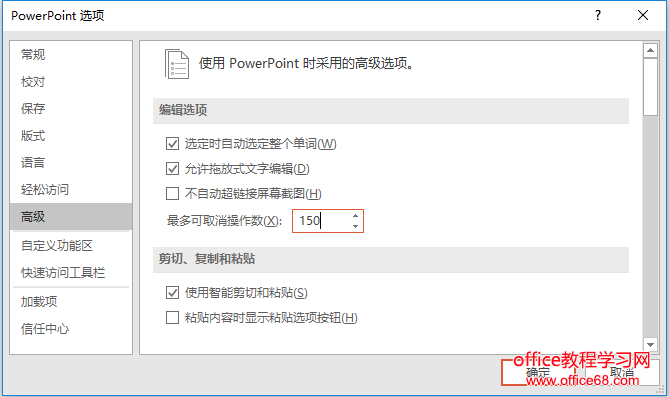 如下图所示,刚对多个对象进行了编辑,此时按Ctrl+Z键即可撤销编组操作。 如下图所示,刚对多个对象进行了编辑,此时按Ctrl+Z键即可撤销编组操作。 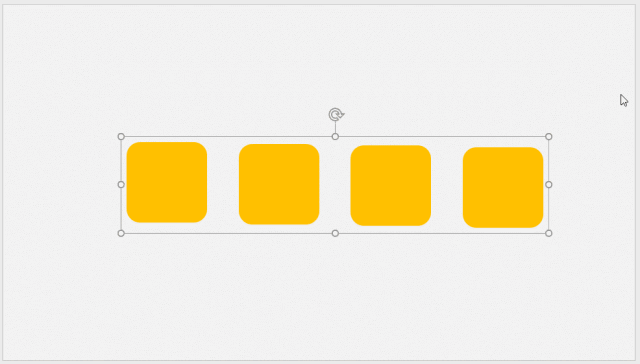 4. Ctrl+S(保存) 很多人在做PPT的时候,难免会遇到软件闪退或者其他问题,这个时候,你可能会需要一些技巧来帮你避免麻烦,那就是千万不要忘记摁Ctrl+S啊! 文本处理:文字是PPT中最重要的表达元素之一,文字的排版对PPT有着直接影响,如何提高文字处理效率,下面这些快捷键不容错过。 文本的4个常用快捷键 1. Ctrl+B (文字加粗) 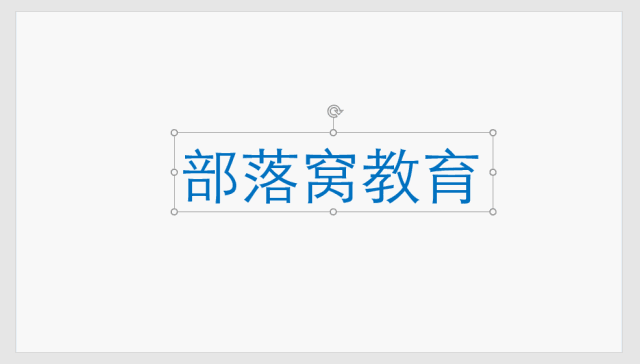 2. Ctrl+I (文字倾斜) 2. Ctrl+I (文字倾斜)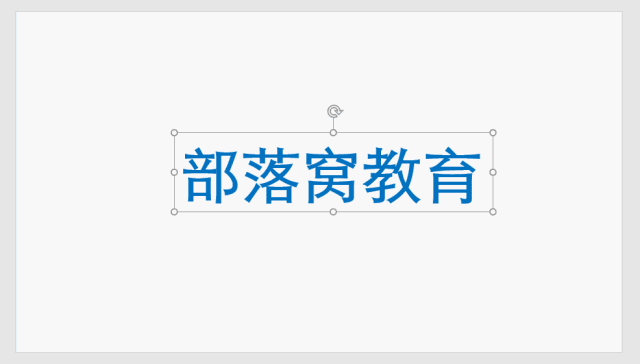 3. Ctrl+U (文字下划线) 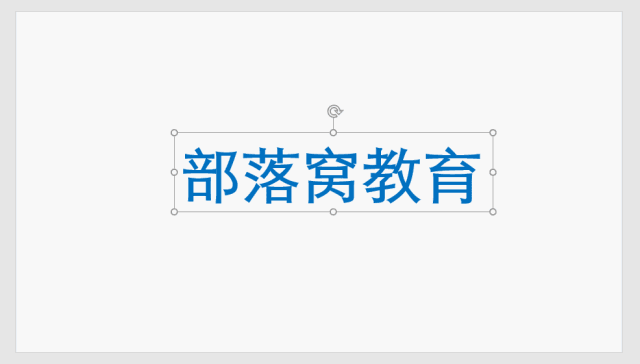 4. Ctrl+】(增大字号)\Ctrl+【 (缩小字号) 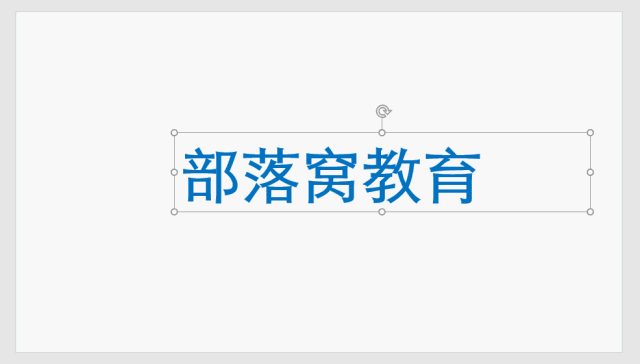 段落对齐的4个常用快捷键: 1. Ctrl+E:段落居中对齐 2. Ctrl+L:段落左端对齐 3. Ctrl+R:段落右端对齐 4. Ctrl+J:段落两端对齐 段落对齐的4个常用快捷键: 1. Ctrl+E:段落居中对齐 2. Ctrl+L:段落左端对齐 3. Ctrl+R:段落右端对齐 4. Ctrl+J:段落两端对齐 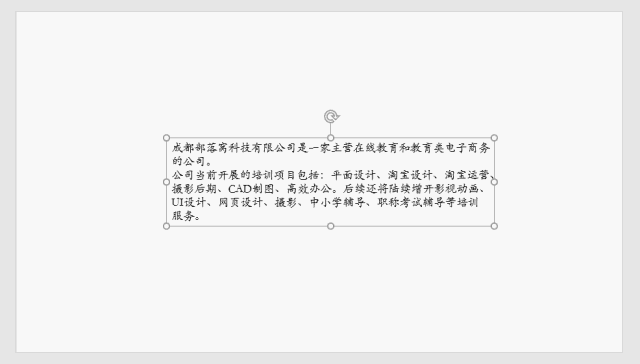 图形处理:一张幻灯片可能会插入多个对象,如文本框,图形,特殊形状等等,如何快速绘制或编辑图像是个常见问题,用鼠标一个一个拖动不仅耗时而且也无法精确,下面几个小技巧可能会帮助到你。
图形处理:一张幻灯片可能会插入多个对象,如文本框,图形,特殊形状等等,如何快速绘制或编辑图像是个常见问题,用鼠标一个一个拖动不仅耗时而且也无法精确,下面几个小技巧可能会帮助到你。 1. Shift (绘制直线或等比绘制对象) 在PPT中如何快速绘制出直线,或者是正方形、正圆、正三角形呢?按住Shift 键一键搞定。
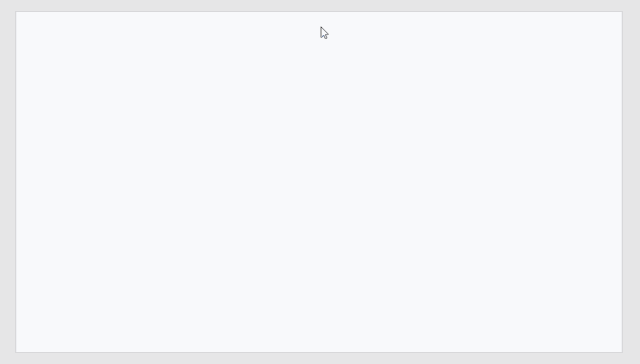 2. Ctrl+Shift (等比例缩放对象) PPT中,按住Ctrl+Shift键调整对象可以等比例缩放对象。
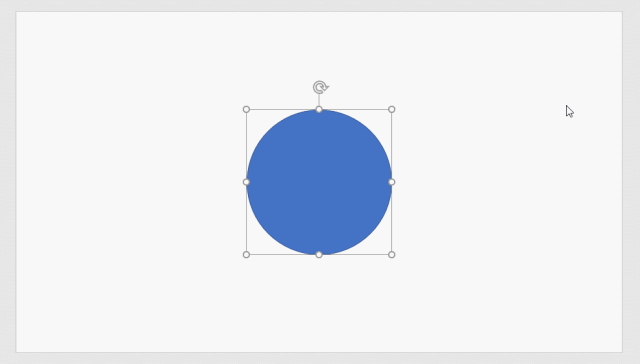
3. Shift+鼠标 (水平或垂直移动对象) 想要调整对象位置,如果随意移动,对象往往会跑偏,此时,若按住Shift+鼠标,可水平或垂直移动对象。
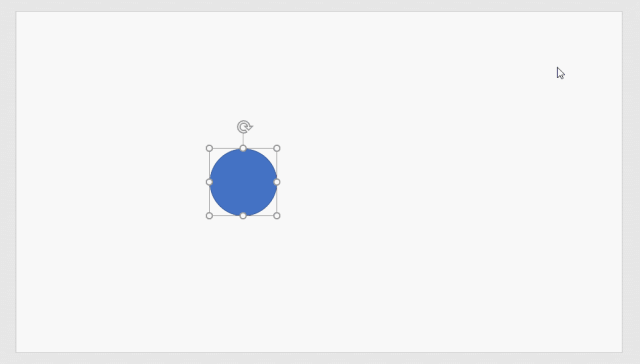 放映技巧:辛辛苦苦做好的PPT,大家都不想毁在最后的PPT演示环节。那么,PPT演示环节有哪些快捷键需要掌握呢? 1. Alt+F5(启用演讲者视图) 演示时,如果担心忘词,可以把讲稿放在备注里,放映时使用演讲者视图。 方法:直接按下 Alt+F5 键即可启用演讲者视图! 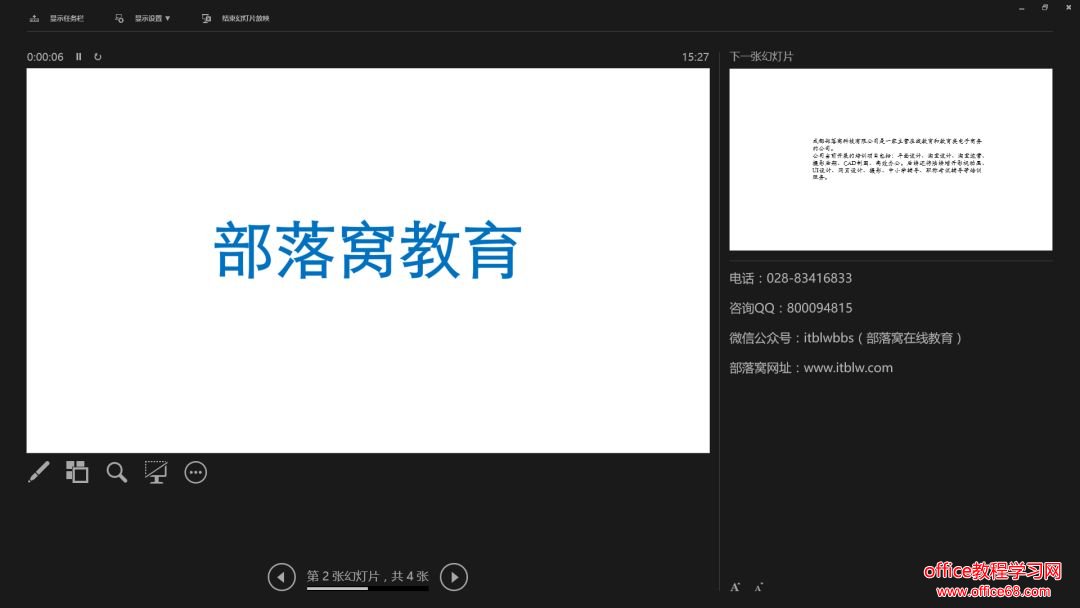 2. 放映模式下按 B\W(白屏或黑屏) 2. 放映模式下按 B\W(白屏或黑屏) 演示过程中,如果想暂停演示,又不想退出当前放映的进度,下面这2个快捷键很好用。 方法:按B键可以使屏幕黑屏;按W键可以使屏幕白屏,当继续开始演示时,再次按下B键或者W键即可。  3. 放映模式下按 G(显示全局缩略图) 方法:在放映模式下直接按 G 键可显示PPT全局缩略图。  4. 放映时,数字+ Enter(快速跳转到指定页) 在演示过程中,如果需要快速跳转到指定的某页,我们只需要先输入数字(某页),再按一下Enter键即可快速跳转。 4. 放映时,数字+ Enter(快速跳转到指定页) 在演示过程中,如果需要快速跳转到指定的某页,我们只需要先输入数字(某页),再按一下Enter键即可快速跳转。 |



















